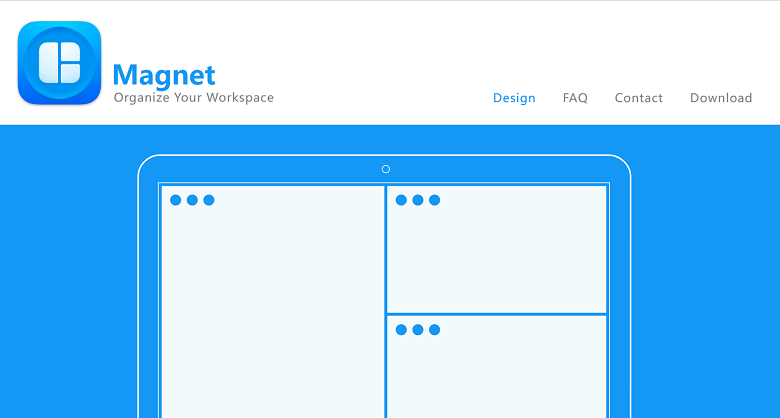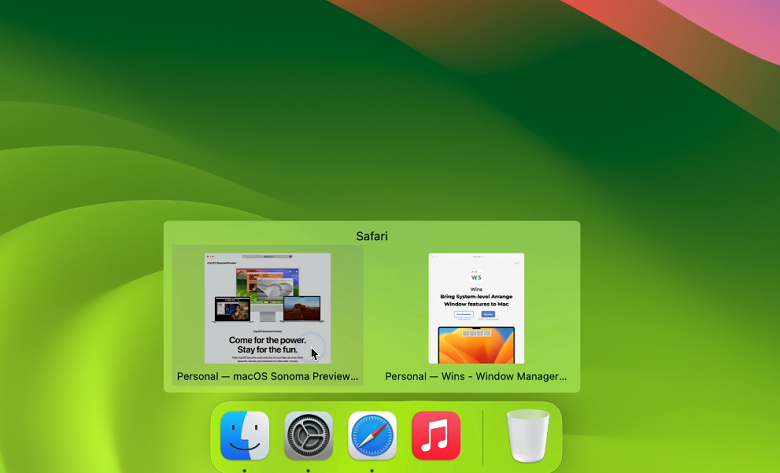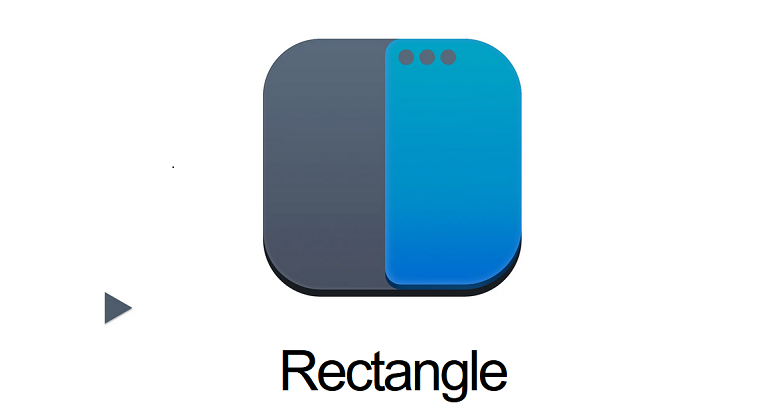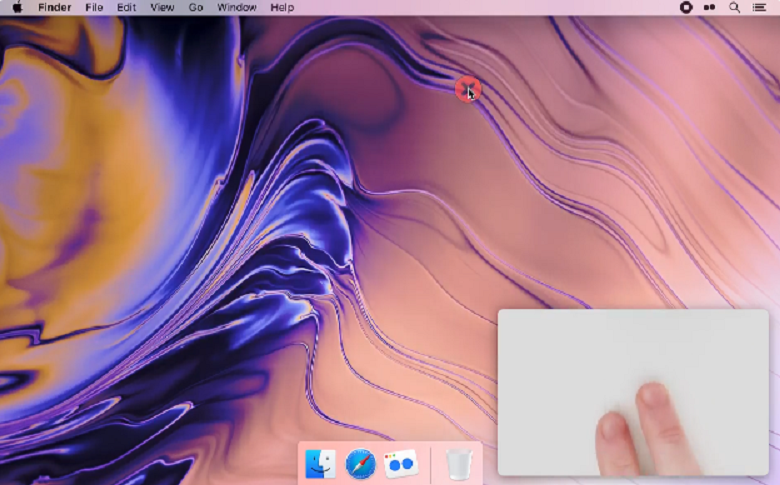电脑分屏软件的作用是将计算机屏幕分割成多个虚拟屏幕,使用户可以同时在一个屏幕上显示和操作多个应用程序或窗口。通过将屏幕分割成多个区域,用户可以同时查看和处理多个任务,无需频繁切换窗口,从而提高工作效率,例如在一半屏幕上编辑文档,另一半屏幕上浏览网页或查看邮件。
本文小编和大家分享几款适用于MAC苹果电脑系统的分屏软件。
1、Magnet
提到MAC分屏工具,可能知名度最大的就是Magnet,作为苹果商店里评分最高以及资历最为悠久的分屏软件,甚至让很多人误以为它就是苹果官方自带的分屏软件。它支持多种不同方式的窗口布局模式,适应用户多种不同的窗口摆放要求,可以将多个窗口整齐地并排排列 消除了应用程序切换,并大大增强了多任务处理。比如常见的上下2分屏、左右2分屏、四分屏、左/右/顶部/底部 1/2 分屏、左/中/右 1/3 分屏、左侧 2/3 和右侧 2/3 分屏、全屏以及四个角落的 1/4 分屏。最多支持六个外部显示器。潜在的组合是无止境的。
操作方式也很简单,可以鼠标滑动激活,自定义键盘激活、顶部菜单栏图标分屏,当你想结束分屏时,只需要拖动窗口,就可以自动回归原来的窗口大小,可以说是初次使用的小白,无需花多少精力学习,都可以快速学会操作。
而且Magnet简单轻量,不会占据多少内存。可以在Appstore或者是Window manager for Mac官网下载,不过该软件是需要付费使用。
2、Wins for mac
虽然名字是英文的,但是Wins for mac却是一款国产的MAC分屏软件,它有几个有点,首先是免费的,其次是软件编写的更加符合国人的思维逻辑,使用起来也更顺手。三是悬浮分屏,拖动任意窗口即可看到悬浮分屏,拖动到悬浮分屏上可快速拆分窗口,只需拖动窗口到屏幕边缘就可以就可以进行分屏操作,非常简便快捷。四是系统集成度高,功耗低。Wins没有独立窗口,不占用Menu Bar、不占用Dock栏,所以功耗也低,一般单开占用CPU都在10%以下,低的时候可以低于1%。
此外Wins提供了分屏预览动画和触发分屏后的动画效果,一个字形容就是顺畅、丝滑,紧随潮流的深色模式,更是与MAC的风格更协调。Wins for mac是免费下载的。
3、Rectangle
首先Rectangle 是一款免费的开源Mac分屏软件,当然专业版是收费的,可以有10天的免费试用期。免费版的也支持左右分屏、上下分屏、四角分屏、左中右分屏等常见的分屏模式,可以通过菜单栏、鼠标拖拽、键盘快捷键等方式来实现操控窗口大小调整和恢复。最好用的是它也支持快捷键分屏,我们可以根据自己的需要,对默认快捷键进行更改。Spectacle 默认快捷方式可以在应用程序首次运行时选择。如果你想体验原汁原味而又不想付费的MAC分屏软件,并且对于功能上要求没那么多,那么Rectangle就是一个很不错的选择。
4、Swish for macOS
小编发现身边很多苹果笔记本的用户都不爱用鼠标,爱用触控板,因为苹果笔记本的触控板不光灵敏,而且还带有不少手势触控功能,比如双指滑动前进后退、三指拖动、四指打开调度中心等,使用起来是非常便捷的。
而Swish 就是一款专门增强macOS手势的软件,它可以为你增加更多的有效率的手势操作,熟悉后操作起来不光炫酷,也很便捷。
安装好Swish for macOS后无需拖动窗口,只需要用双指在窗口上操作即可以控制窗口,拖动向左右滑动就是左右分屏,向上下拖动就是上下分屏,另外还可以实现四象限分屏、最大化等操作。除了分屏,Swish还提供了一些窗口的快捷操作,比如全屏、最小化、移动桌面、隐藏、关闭等操作,全部可以用手势来完成。
为了不和系统自带的手势冲突,使用Swish手势时需要将鼠标箭头放到软件顶部位置才可以使用,除此之外,我们还可以在程序坞图标上进行一系列的快捷手势操作,比如关闭不用的文件,快速开启软件并分屏,手势和菜单一样。
注:文中图片均来源于各自官网。